Ważne informacje
- Możesz obliczyć i zanotować wiek osoby.
- Za pomocą funkcji "DATEDIF" możesz porównać daty i pokazać wiek.
- Rocznice okrągłe można łatwo ustalić, obliczając resztę z dzielenia wieku przez 10 lub 5.
- Formatowanie warunkowe pomaga wizualnie wyróżnić rocznice.
Krok po kroku
Krok 1: Oblicz wiek
Aby obliczyć wiek pracownika czy przyjaciela, użyjemy funkcji "DATEDIF". Najpierw wpisz datę urodzenia do komórki, powiedzmy A2. Następnie oblicz wiek, wpisując wzór w komórce B2:
=DATEDIF(A2, DZIŚ(), "L")
W ten sposób otrzymasz wiek w latach na podstawie dzisiejszej daty.
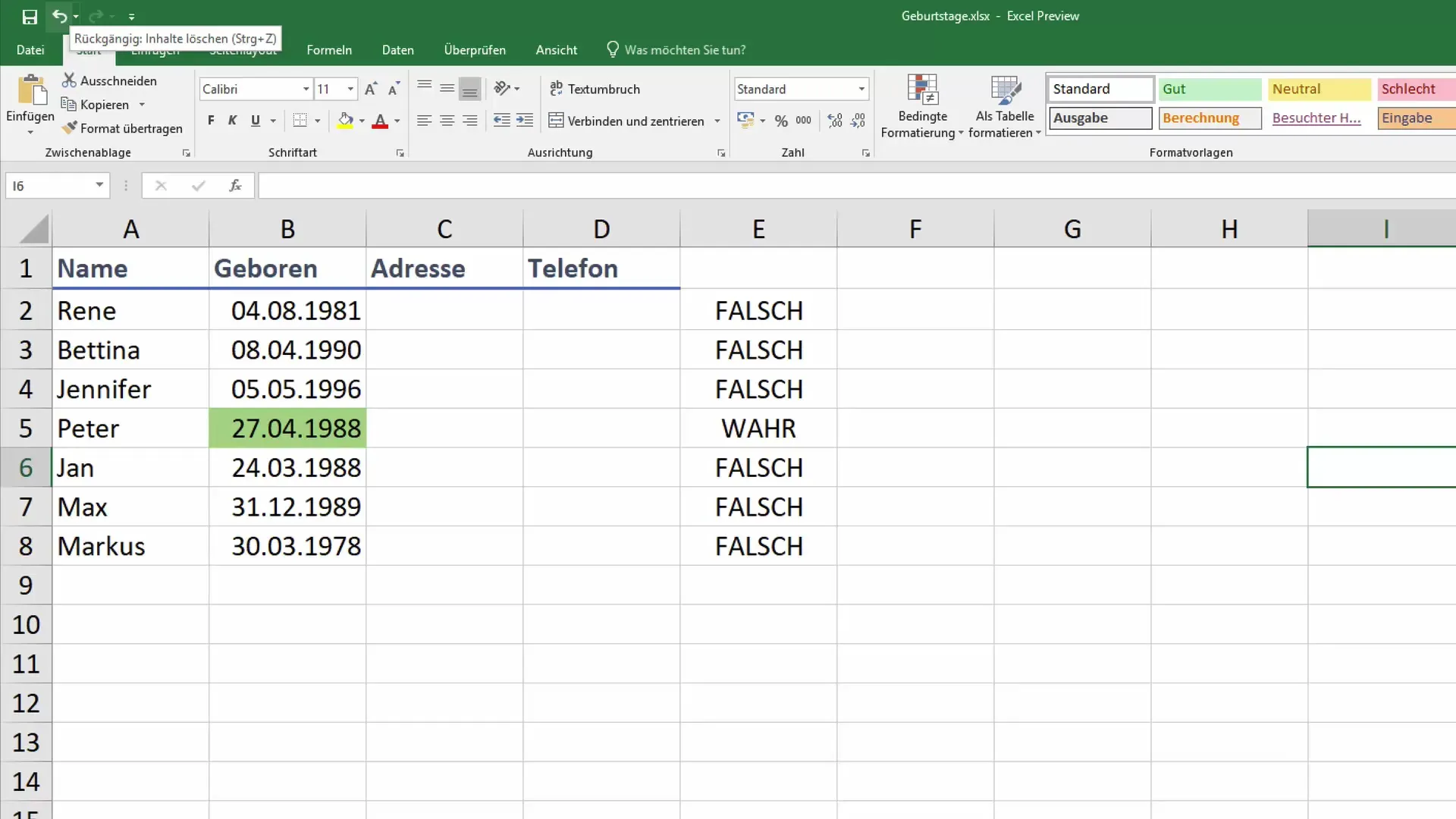
Krok 2: Identyfikacja rocznicy okrągłej
Teraz chcemy sprawdzić, czy ktoś ma rocznicę okrągłą. Do tego użyjemy obliczeń reszty. Potrzebujemy nowej komórki, powiedzmy C2, aby sprawdzić, czy wiek jest podzielny przez 10 lub 5. Wzór na to brzmi:
=RESZTA(B2, 10)
Ten wzór pokaże Ci resztę z dzielenia wieku przez 10. Jeśli reszta wynosi 0, osoba obchodzi rocznicę okrągłą.
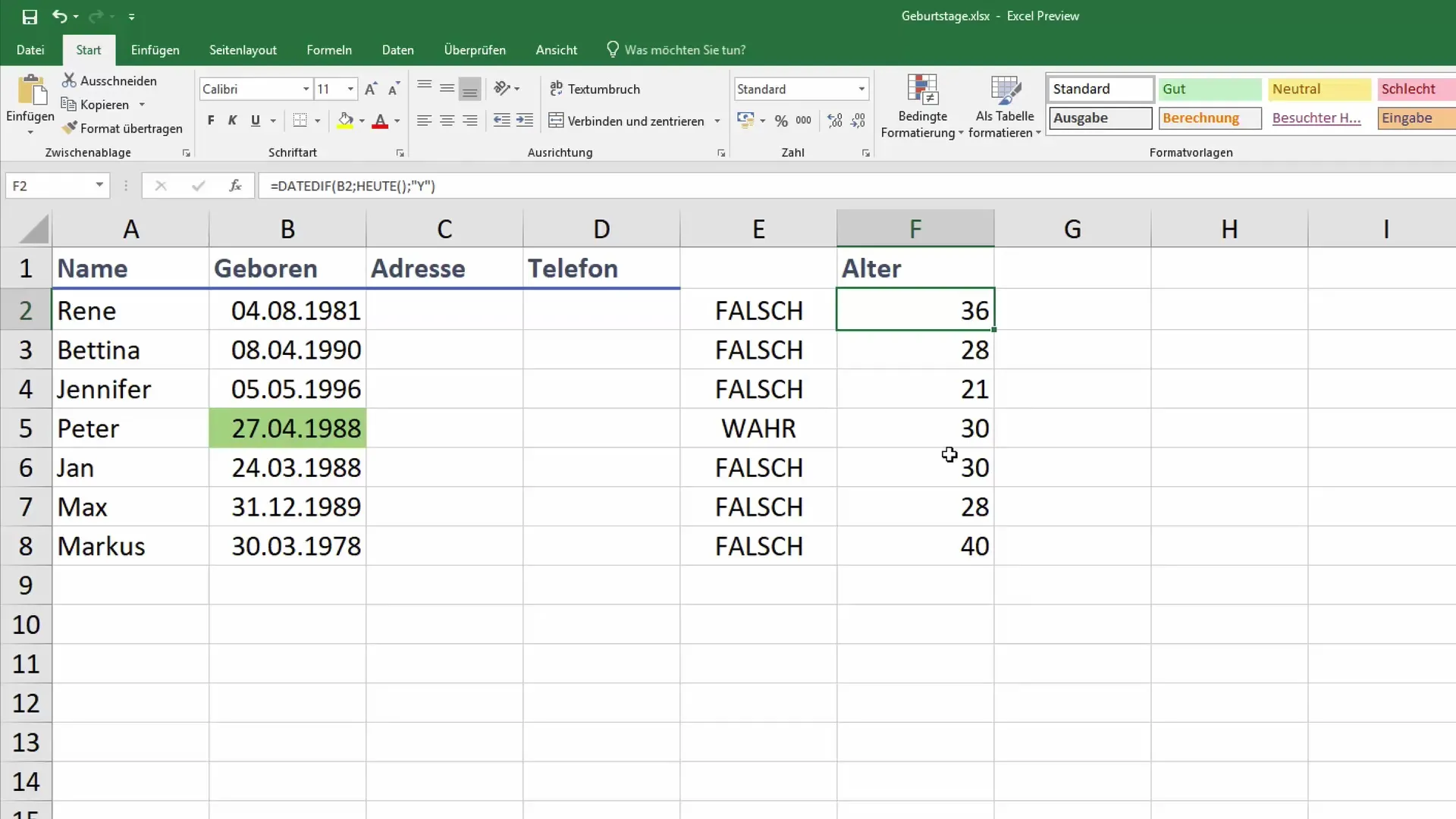
Krok 3: Dodanie formuły Wenn
Z warunkiem If możemy teraz precyzować, czy osoba ma rocznicę czy nie. W komórce D2 wprowadźmy następujący wzór:
=JEŚLI(C2=0, "Rocznica", "Brak rocznicy")
Tym sposobem w komórce D2 otrzymasz informację, czy jest rocznica czy nie.
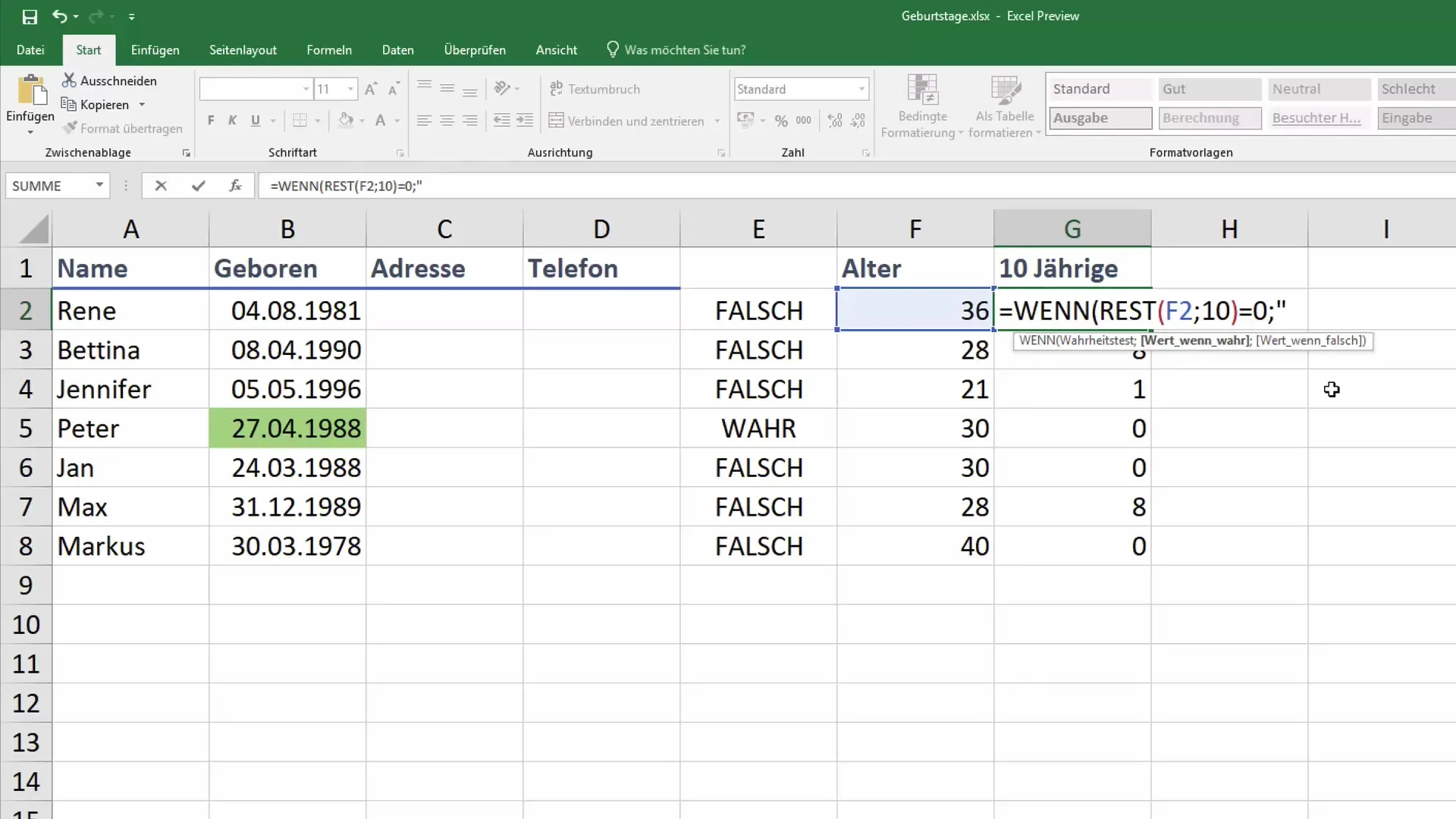
Krok 4: Dostosowanie danych
Jeśli zmienisz datę urodzenia danej osoby, wiek automatycznie się zaktualizuje na podstawie zdefiniowanego wzoru. Upewnij się, że zmieniasz datę urodzenia w komórce A2 zgodnie z tym. Jeśli na przykład zmienisz datę urodzenia z 1988 na 1989, wskaźnik rocznicy również automatycznie się zaktualizuje.
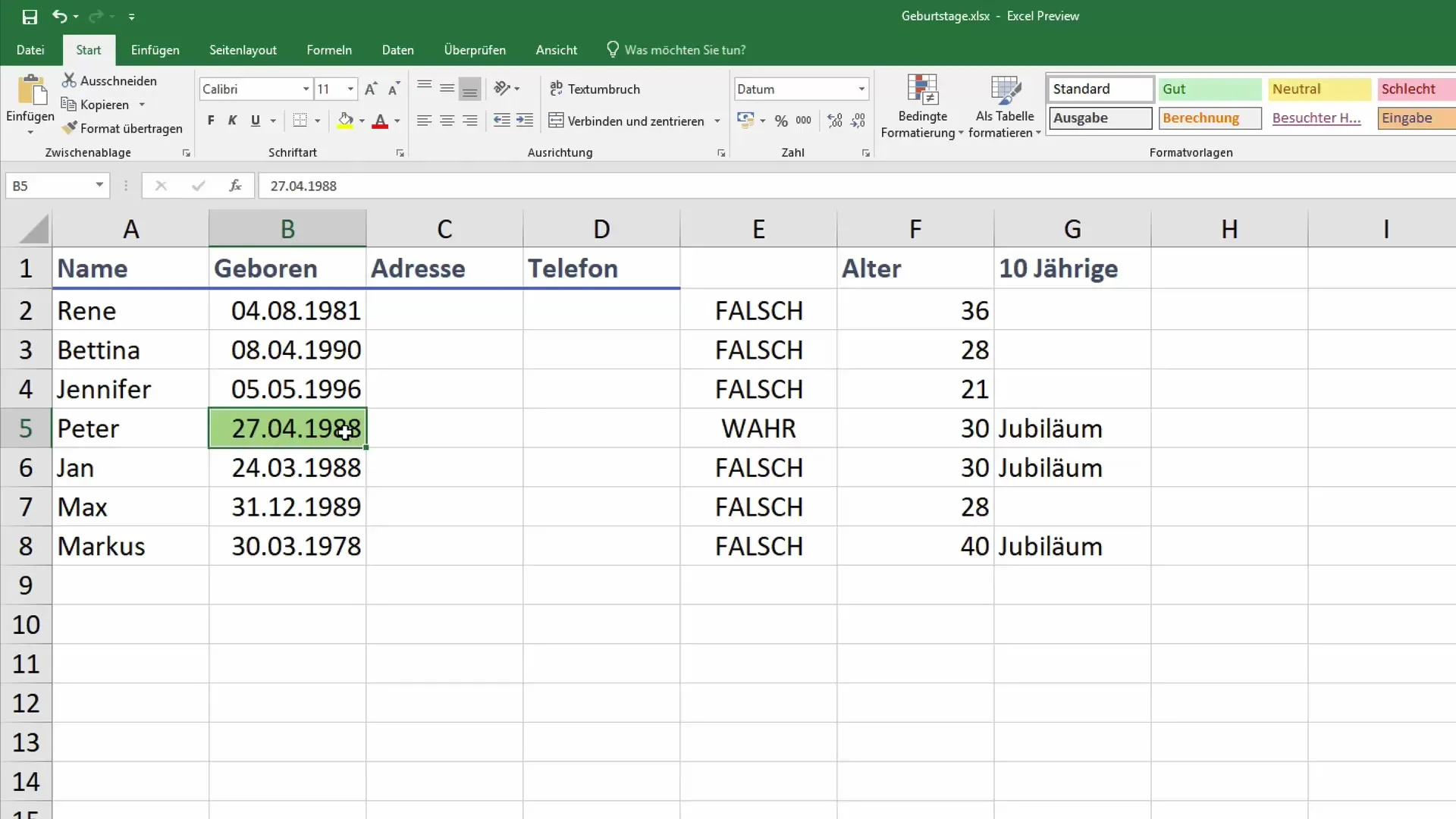
Krok 5: Formatowanie warunkowe
Aby wyróżnić rocznice kolorystycznie, możesz użyć formatowania warunkowego. Zaznacz komórki zawierające informacje o rocznicach i przejdź do "Formatowanie warunkowe" w menu. Następnie wybierz "Nowa reguła". Dodaj regułę, która koloruje komórkę na czerwono, jeśli zawartość to "Rocznica". To nada ważnym informacjom większą widoczność.
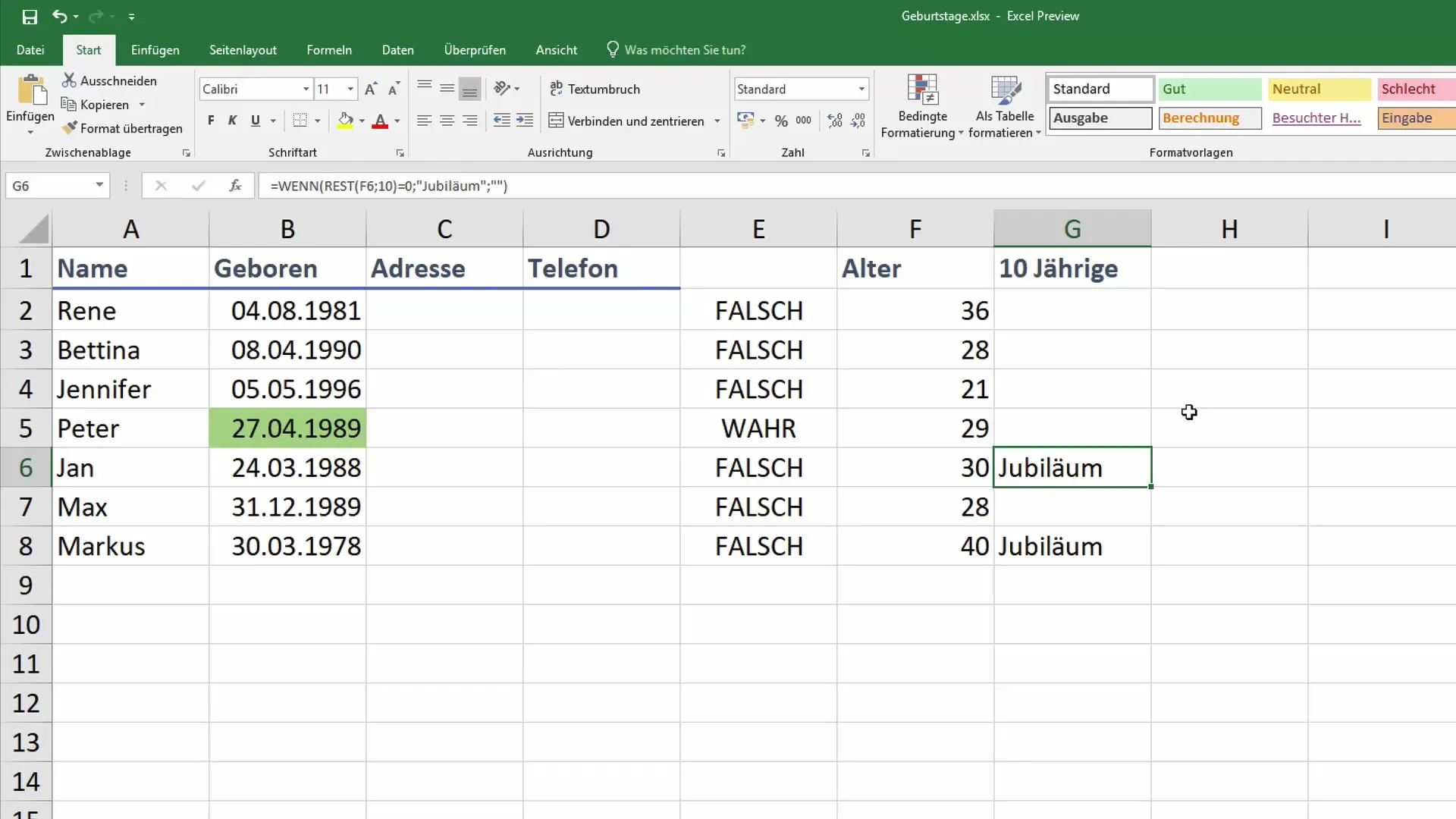
Teraz masz skuteczną metodę śledzenia rocznic w Excelu i ciągłego przypominania o nich. Może to stać się prawdziwym punktem centralnym w Twoim środowisku pracy, tworząc pozytywne wspomnienia dla Ciebie i innych.
Podsumowanie
Mając możliwość zarządzania rocznicami i innymi istotnymi danymi w Excelu, nie tylko pomoże Ci podejmować bardziej efektywne decyzje, ale będzie także cennym wsparciem w codziennej pracy biurowej. Dzięki odpowiednim funkcjom i odrobinie kreatywności możesz zapewnić, że ani czyjeś urodziny, ani rocznice nie zostaną zapomniane.
Najczęstsze pytania
Jaka jest funkcja DATEDIF w Excelu?Funkcja DATEDIF oblicza różnicę między dwiema datami w latach, miesiącach lub dniach.
Jak zmienić formatowanie rocznic?Użyj formatowania warunkowego, aby zmienić kolor komórek na podstawie ich zawartości.
Czy mogę ręcznie zmienić datę urodzenia?Tak, zmiana daty urodzenia w odpowiedniej komórce automatycznie aktualizuje wiek i wskaźnik rocznicy.
Czy ta metoda jest również stosowalna do innych rocznic?Tak, możesz dostosować wzorce do dowolnego żądanego interwału (np. co 5 lat).
Czy mogę przedstawić te informacje również na wykresie?Tak, możesz przekształcić dane dotyczące rocznic w wykres, aby stworzyć wizualną reprezentację.


